Sida loo dedejiyo fiidiyowga oo looga dhigo mid si degdeg ah gudaha Windows 11/10
Tilmaan-bixiyahan, waxaanu ku falanqayn how to create a fast-motion video in Windows 11/10 . Waxaad si fudud u dedejin kartaa muuqaalka oo aad samayn kartaa muuqaal dhaq-dhaqaaq ah oo aad kula wadaagi karto dadka kale goobaha warbaahinta bulshada. Halkan, waxaan ka wada hadli doonaa siyaabo kala duwan oo loo sameeyo fiidiyaha dhaq-dhaqaaqa degdega ah ee Windows 11/10 . Aynu eegno hababka hadda!
Appkee ugu fiican fiidyaha dhaq-dhaqaaqa ah?
Haddii aad u raadinayso app Windows 11/10 si aad u abuurto muuqaalo dhaq-dhaqaaq ah, uma baahnid inaad mid raadiso. Waxaad isticmaali kartaa kan asalka ah ee Windows 11/10 app ee loo yaqaan Sawirrada(Photos) si aad u sameyso muuqaallo dhaq-dhaqaaq ah. Si aad u ogaato tillaabooyinka saxda ah ee sidaas lagu sameeyo, sii wad akhrinta maqaalkan.
Sida loo dedejiyo fiidiyowga oo looga dhigo mid si degdeg ah gudaha Windows 11/10
Waa kuwan hababka lagu abuurayo fiidiyow dhaq-dhaqaaq degdeg ah kaaga Windows 11/10 PC:
- Samee muuqaal dhaqdhaqaaq degdeg ah adigoo isticmaalaya Windows 11/10 App -ka Sawirada .(Photos)
- Isticmaal(Use) software tafatiraha fiidiyoowga qolo saddexaad oo bilaash ah si aad u abuurto fiidyow dhaq-dhaqaaq degdeg ah gudaha Windows 11/10 .
- Samee fiidiyow dhaq-dhaqaaq degdeg ah adoo isticmaalaya interface Line Line gudaha (Command Line)Windows 11/10 .
Aynu si faahfaahsan uga hadalno hababka kor ku xusan hadda!
1] Abuur(Create) muuqaal dhaqdhaqaaq degdeg ah adigoo isticmaalaya Windows 11/10 App -ka Sawirrada(Photos)
Si aad u abuurto muuqaal dhaqdhaqaaq degdeg ah, waxaad isticmaali kartaa app Photos app ee Windows 11/10 . Abka Sawirada(Photos) ayaa isbedelay sanadihii lasoo dhaafay. Waxay ku sii socotaa inay la timaado astaamo wanaagsan oo xiiso leh. Mid ka mid ah sifooyinkeeda weyn waxaa ka mid ah tifaftiraha fiidiyowga isku dhafan ee kuu oggolaanaya inaad abuurto ama wax ka beddesho fiidiyowyada Windows PC . Adigoo isticmaalaya abka Sawirada , waxaad jari kartaa (Photos)fiidyaha(trim videos) , waxaad abuuri kartaa fiidiyowyo qaamuus ah(create lyrical videos) , waxaad ku dari kartaa saamaynta slo-mo fiidiyowyada , ku dar saamaynta 3D iyo qoraalka animation(add 3D effects and animation text) , oo aad wax badan samayso. Intaa waxaa dheer, waxay sidoo kale awood kuu siineysaa inaad ku dhex abuurto muuqaal dhaqdhaqaaq degdeg ah. Aan eegno sida.
Waa kuwan tillaabooyinka lagu abuurayo fiidyow dhaqdhaqaaq degdeg ah iyadoo la adeegsanayo Windows 11/10 App -ka Sawirrada :(Photos)
- Fur abka Sawirada
- Soo deji(Import) fiidyowga gelinta oo dooro.
- Samee mashruuc muuqaal cusub
- Guji xawaaraha xawaaraha
- Xawaaraha(Speed) fiidyaha adoo isticmaalaya xawaaraha(Speed) .
- Dhoofinta muqaalka dhaqsaha badan
Aynu hadda faahfaahin ka bixinno tillaabooyinka kore!
Marka hore, billow app Photos on your PC ka dibna soo deji isha video ka dibna dooro. Taas ka dib, u tag badhanka Cusub(New) oo guji ikhtiyaarka mashruuca fiidiyowga cusub .(New video project)
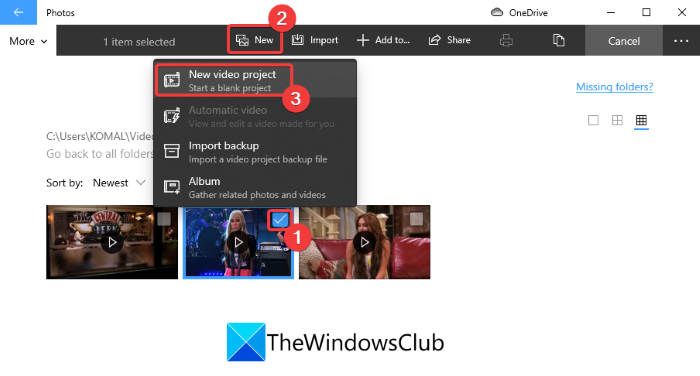
Hadda, magac u bixi fiidiyowgaaga oo taabo badhanka OK . Waxay hadda furi doontaa tifaftiraheeda isku dhafan ee fiidiyooga. Halkan, waxaad awoodi doontaa inaad aragto qalab kala duwan oo ka sarreeya tifaftiraha wakhtiga. Kaliya(Simply) ku dhufo qalabka Xawaaraha( Speed) waxaana furmi doona xawaaruhu. U jiid jiid xawaraha dhanka midig si aad xawaraha fiidyaha uga dhigto mid dheereeya.
Waxaad ku eegi kartaa wax soo saarka video in-waqtiga dhabta ah adigoo gujinaya badhanka play ah. Haddii ay u muuqato mid wanaagsan, dhagsii Finish Video ka dhanka sare ee aaladda.
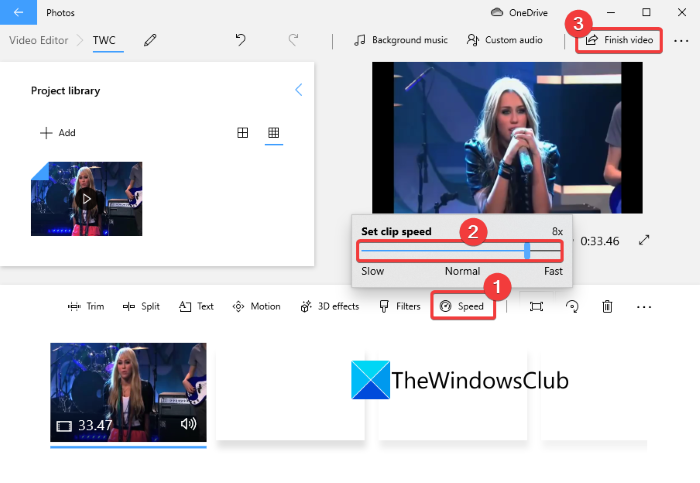
Waxay soo jeedin doontaa daaqada wada-hadalka si loo dejiyo tayada fiidiyooga wax-soo-saarka( output video quality) oo la isticmaalo xulashooyinka codaynta hardware-degdega( use hardware-accelerated encoding) ah sida shuruudahaaga. Kadibna, waxaad u baahan tahay inaad taabato badhanka dhoofinta(Export) , dooro galka wax soo saarka, geli filename, oo taabo badhanka Save si aad u dhamaystirto habka dhoofinta. Fiidiyowga dhaqdhaqaaqa degdega ah wuxuu ku kaydsan yahay qaab muuqaal MP4 ah.
Akhri: (Read:) Sida loo sameeyo muqaal muqaal sawirro ku jira.(How to create video from images in Photos.)
2] Isticmaal(Use) software tifaftiraha fiidiyoowga qolo saddexaad oo bilaash ah si aad u abuurto fiidiyoow dhaqdhaqaaq degdeg ah gudaha Windows 11/10
Waxa kale oo aad isticmaali kartaa tifaftire fiidiyoow ah oo bilaash ah(free dedicated video editor) si aad u abuurto muuqaal dhaqdhaqaaq degdeg ah Windows 11/10 . Waxaa jira kuwo badan oo kuu ogolaanaya inaad hagaajiso xawaaraha fiidiyowga oo aad ka dhigto mid degdeg ah. Faa'iidada isticmaalka tifaftiraha fiidiyooga bilaashka ah waa in ay taageerto noocyo kala duwan oo muuqaal ah iyo qaab muuqaal ah. Iyadoo app Photos kuu ogolaanayaa inaad u dhoofiyaan natiijada fiidyaha kaliya ee MP4 . Sidaas darteed, haddii aad rabto in aad u dhoofiyaan videos qaabab kala duwan oo ay ku jiraan MP4 , AVI , WMV , FLV , MKV , MOV , iwm, isku day software hoose.
Halkan, waxaanu ku wadaagi doonaa qaar ka mid ah software-yada bilaashka ah oo awood kuu siinaya inaad dadajiso fiidiyaha oo aad sameyso muuqaal dhaqdhaqaaq degdeg ah; kuwaan waa:
- Vidiot
- Toogasho
- XMedia Recode
Aynu ka wada hadalno tillaabooyinka lagu abuurayo fiidiyow dhaq-dhaqaaq degdeg ah iyadoo la adeegsanayo software-ka kor ku xusan.
1] Vidio
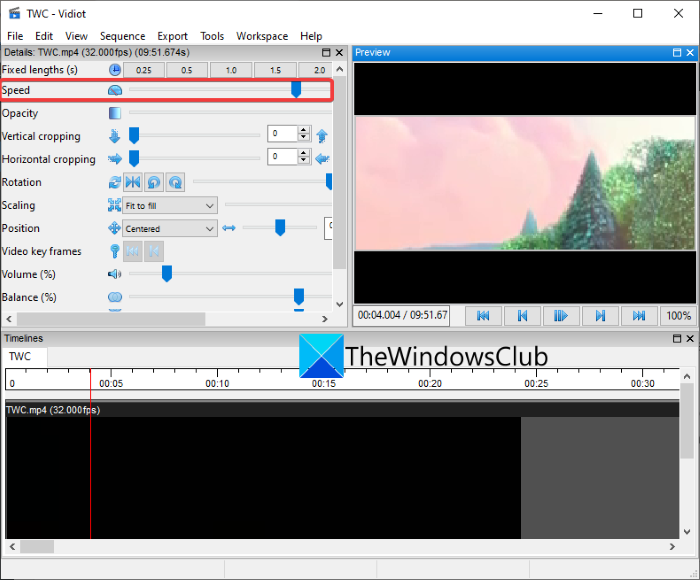
Vidiot waa software tafatir fiidiyoow ah oo la qaadi karo kaas oo kuu ogolaanaya inaad wax ka beddesho xawaaraha muuqaalka oo aad dardar geliso. Waa kuwan tillaabooyinka aad u baahan tahay inaad raacdo si aad u abuurto muuqaallo dhaqdhaqaaq degdeg ah:
Soo(Download) deji xirmada la qaadi karo ee software-kan ka dibna billow codsiga Vidiot . Kadib, dhagsii File > New Xulashada cusub ka dibna u soo deji faylka fiidiyowga si aad u abuurto mashruuc fiidiyoow ah. Markaad sidaas samaynayso, waxaad dejin kartaa dhererka fiidiyowga, ballaca, qaabaynta, iwm.
Haddaba, ka dooro video ka wakhtiga oo waxaad arki doontaa fursadaha tafatirka kala duwan oo ka sarreeya wakhtiga. Iyada oo ay la socdaan xulashooyin badan, waxaad arki doontaa slider- xawaaraha( Speed) . Kaliya(Just) u rog rogo xawaraha dhanka midig oo wuxuu kordhin doonaa xawaaraha muuqaalka oo wuxuu ka dhigi doonaa mid dhakhso badan. Waxaad ku eegi kartaa wax soo saarka qaybta go'an.
Kadib abuurista fiidiyoow dhaqdhaqaaq degdeg ah, waxaad aadi kartaa liiska dhoofinta( Export) oo guji ikhtiyaarka dhoofinta(Export) si aad u badbaadiso fiidiyaha dhaq-dhaqaaqa degdega ah.
Fiiri: (See:) Sida loo furo oo loo tafatiro fiidiyowyada iyadoo la adeegsanayo tifaftiraha fiidiyaha YouTube(How to open and edit videos using YouTube video editor)
2] Toogasho
Shotcut waa tifaftire il furan oo bilaash ah oo fiidiyoowyo ah oo isticmaalaya kaas oo aad ku abuuri karto fiidiyowyo dhaqaaq degdeg ah. Waa tifaftir fiidiyoow heersare ah oo la socda waqti si loo tafatiro fiidiyow. Aan eegno tillaabooyinka lagu dedejinayo fiidiyowga Shotcut :
Marka hore, waxaad u baahan tahay inaad soo dejiso oo aad rakibto tafatiraha fiidiyaha bilaashka ah ka dibna aad bilowdo GUI -giisa ugu weyn . Taas ka dib, soo dejiso isha fiidiyooga aad rabto inaad ku darto saameyn dhaq-dhaqaaq ah oo degdeg ah; dhagsii badhanka fur(Open file) furka taas.
Hadda, u tag Properties tab oo waxaad arki doontaa ikhtiyaarka Xawaaraha halkan. (Speed)Waxaad u baahan tahay inaad ka kordhiso xawaaraha muuqaalka halkan. Xawaaraha ka dhig mid ka sarreeya 1x, sida qiimaha 2x wuxuu ka dhigi doonaa fiidiyowga labanlaab xawaaraha asalka ah.
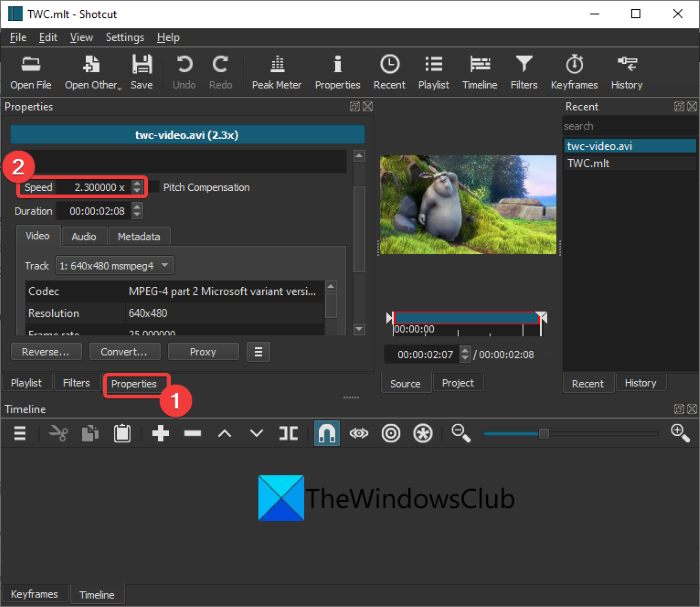
Waxaad ciyaari kartaa oo aad dib u eegi kartaa fiidiyoowga wax soo saarka leh dhaqdhaqaaqa dhaqsaha badan ee qaybta ciyaaryahanka.
Ugu dambeyntii, waxaad badbaadin kartaa fiidiyaha dhaqdhaqaaqa degdega ah adiga oo aadaya File menu oo gujinaya ikhtiyaarka Fiidiyowga Dhoofinta . (Export Video)Deji(Set) qaabka wax soo saarka, xallinta, saamiga dhinaca, iyo in ka badan, ka dibna dhoofi fiidyaha.
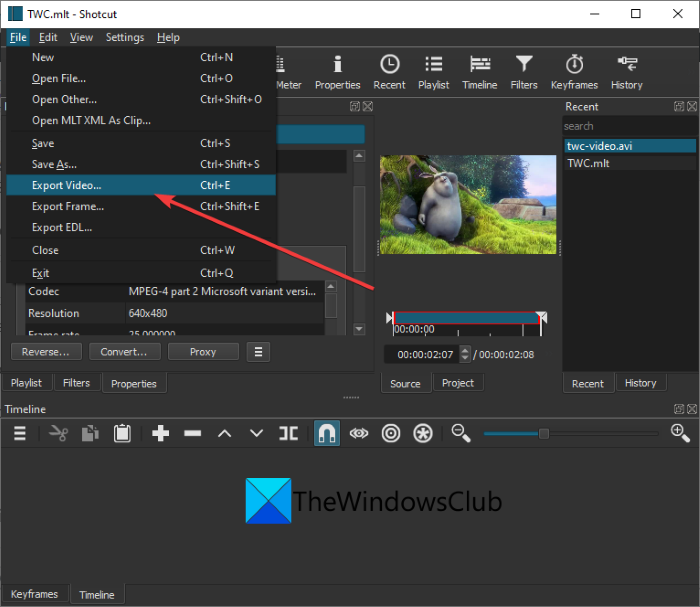
Shotcut waa tafatire fiidiyoow oo wanaagsan si loo dedejiyo ama loo dedejiyo fiidyaha.
Akhri: (Read:) Sida loo yareeyo cabbirka faylka fiidiyowga ee Shotcut(How to reduce video file size in Shotcut)
3] XMedia Recode
XMedia Recode waa beddele fiidiyoow ah oo bilaash ah iyo processor-ka. Isticmaalka, waxaad ku abuuri kartaa fiidyow dhaqdhaqaaq degdeg ah oo dufcaddii ah. Kaliya raac tillaabooyinka hoose si aad sidaas u sameyso:
Soo deji oo ku rakib freeware-kan ka dibna ku bilow PC-gaaga; Waxaad sidoo kale soo dejisan kartaa nooca la qaadi karo oo aad si toos ah u bilaabi kartaa.
Markaas, guji badhanka Open File oo soo daji file video ah waxa u. Waxaad ku dari kartaa wax ka badan hal fayl oo fiidiyoow ah si aad u socodsiiso. Intaa ka dib, u tag Filters/Preview tab oo guji badhanka Add Filter . Laga soo bilaabo wada hadalka Filters , hoos ugu dhaadhac shaandhada Xawaaraha Clip( Clip Speed) oo dooro. Oo, taabo badhanka Add .
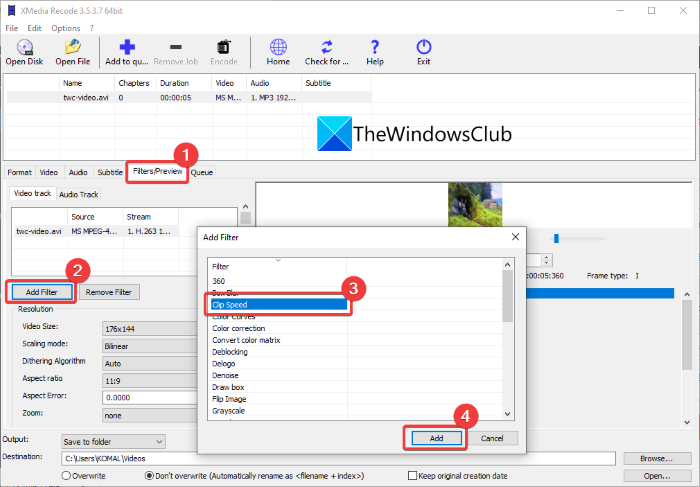
Hadda, laga bilaabo interface-ka ugu weyn, hagaaji xawaaraha fiidiyowga. Si aad u dhaqso badan u samayso, hubi inaad dejisay xawaar ka weyn 1 qiime (asal ah).
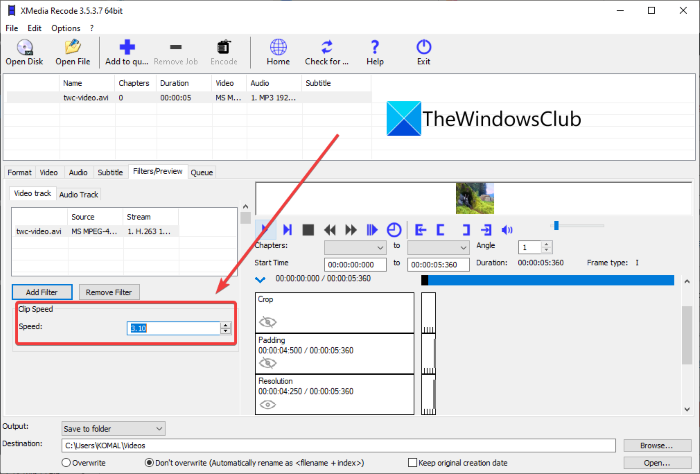
Taas ka dib, u tag Format tab oo qotomiyey wax soo saarka video format, directory, iyo xuduudaha kale.
Ugu dambeyntii, waxaad badbaadin kartaa muuqaalka adigoo gujinaya Ku dar safka(Add to queue) ka dibna batoonka Encode .
Waxaad ka soo dejisan kartaa(download it) halkan
Fiiri: (See:) Sida loogu daro qoraal-hoosaadyo fiidiyowyadaada gudaha Windows 10(How to add Subtitles to your Videos in Windows 10)
3] Abuur(Create) muuqaal dhaqdhaqaaq degdeg ah adoo isticmaalaya khadka taliska(Command Line) gudaha Windows 11/10
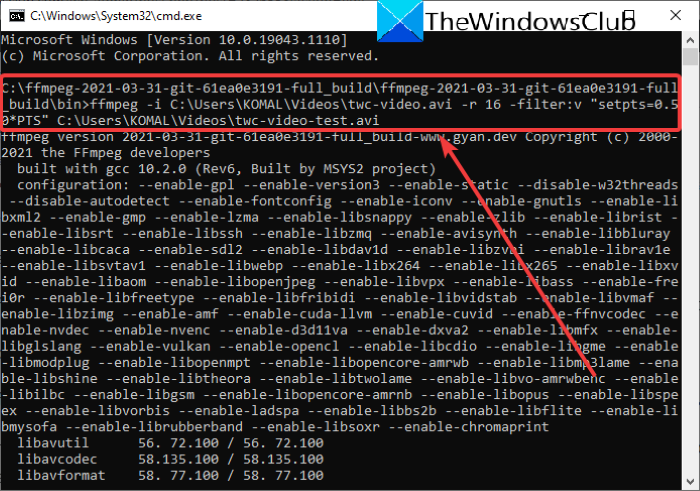
Xitaa waxaad abuuri kartaa fiidiyow dhaqdhaqaaq degdeg ah adoo isticmaalaya interface-line interface gudaha Windows 11/10 . Xiiso leh(Interesting) , miyaanay ahayn? Waa hagaag, si aad sidaas u sameyso, waxaad u baahan doontaa inaad isticmaasho barnaamijkan caanka ah ee bilaashka ah, il furan, iyo processor-ka fiidiyoowga la qaadan karo ee loo yaqaan FFmpeg . Waxay kuu ogolaanaysaa inaad edit video isticmaalaya amarrada sida wareeg video ah(rotate a video) , size video(resize a video) edit , edit video metadata , dalagga video ah, iwm Waxa kale oo aad bedeli kartaa xawaaraha video iyo dardar. Waxaad u baahan doontaa inaad geliso amar la xidhiidha. Aynu eegno amarka iyo tallaabooyinka hadda!
Sida loo sameeyo fiidiyow dhaqdhaqaaq degdeg ah iyadoo la adeegsanayo interface-line interface gudaha Windows 11/10
Waa kuwan tillaabooyinka ugu muhiimsan ee la raacayo:
- Soo deji FFmpeg.
- Fur galka la soo dejiyay.
- Fur CMD galka FFmpeg
- Ku qor amar si aad u dadajiso muuqaalka.
- Geli si aad ufuliso amarka
Marka hore, kala soo bax FFmpeg ffmpeg.org ka dibna ka fur galka zip-ka. Hadda, ku fur degdegga amarka galka FFmpeg ee la soo saaray(open the command prompt in the extracted FFmpeg folder) , ee ku jira galka(bin) -hoosaadka khaaska ah.
Marka xigta, waxaad u baahan tahay inaad ku qorto amarka soo socda CMD:
ffmpeg -i [input video with path] -r 16 -filter:v "setpts=0.10*PTS" [output video with path]
Tusaale ahaan:
ffmpeg -i C:\Users\KOMAL\Videos\twc-video.avi -r 16 -filter:v "setpts=0.10*PTS" C:\Users\KOMAL\Videos\twc-video-test.avi
Qiimaha PTS wuxuu muujinayaa isbeddelka xawaaraha. Haddii aad haysato qiime hoose oo PTS , sida ugu dhakhsaha badan fiidiyowgu wuu noqon doonaa. Markaa, ka hoosayso 1 si aad u samayso muuqaal dhaqdhaqaaq degdeg ah.
Ugu dambeyntii, riix batoonka Enter si aad u fuliso oo aad u badbaadiso fiidiyoowga wax soo saarka.
Haddii aad jeceshahay isticmaalka aaladaha khadka taliska, kani waa ikhtiyaar wanaagsan oo aad ku dedejin karto fiidyaha oo aad sameyso muuqaal dhaqdhaqaaq degdeg ah.
Akhri: (Read:) Sida loo ciyaaro qulqulka RTSP iyadoo la adeegsanayo Interface Line Line iyadoo la adeegsanayo FFmpeg(How to play RTSP stream via Command Line Interface using FFmpeg)
Sideen Fiidiyowgayga 10X uga dhigi karaa mid dhakhso badan?
Si aad muuqaal ahaan u samayso 10X degdeg ah, waxaad isticmaali kartaa software-ka habaynta fiidyaha ee bilaashka ah ee aan horay uga soo hadalnay maqaalkan. Isku day Shotcut ama XMedia Recode si aad muuqaalkaaga uga dhigto 10 jeer ka dheereeya xawaaraha asalka ah. Waxaad si fudud u geli kartaa 10 gudaha garoonka Xawaaraha(Speed) waxaadna awoodi doontaa inaad sameyso fiidiyow 10 jeer ka dheereeya.
Sideen u kordhin karaa xawaaraha muuqaalka?
Waxaad kordhin kartaa xawaaraha fiidiyowga adigoo isticmaalaya hababka kor ku xusan. Isticmaal(Use Photos) abka sawirada, tafatiraha fiidyaha, ama khadka taliska(Command Line) si aad u kordhiso xawaaraha fiidyowga gudaha Windows 11/10 .
Waa kaas!
Hadda akhri: (Now read:) Fiidiyowga bilaashka ah ee ugu fiican software-sameeyaha GIF ee Windows 10(Best free Video to GIF maker software for Windows 10)
Related posts
Beddelaan AVCHD in MP4 isticmaalaya converters kuwaas oo lacag la'aan ah Windows 11/10
Ku beddel maqalka iyo muuqaalka HitPaw Video Converter ee Windows 11/10
Software-ka Tifaftiraha Metadata Fiidiyowga ee ugu Fiican ee Windows 11/10
Sida loo tafatiro ama loogu daro Metadata Sawirada & faylalka Fiidyaha gudaha Windows 11/10
Kobciyeyaasha tayada Fiidiyowga bilaashka ah ee ugu fiican Windows 11/10
Beddelka ugu fiican ee AVI ilaa MP4 ee Windows 11/10 PC
Best WebM ilaa MP4 software beddelka ee Windows 11/10
Beddelayaasha Fiidiyowga iyo Maqalka Bilaashka ah ee ugu Fiican Windows 11/10 PC
Sida loo tuso qaybta Faahfaahinta gudaha File Explorer gudaha Windows 11/10
Sida Loo Sameeyo Soo Bandhigidda Fiidiyowga Iyada oo la adeegsanayo Sheeko maqal gudaha Windows 11/10
Sida loo isticmaalo Charmap iyo Eudcedit qalabyada ku dhex dhisan ee Windows 11/10
Sida looga sameeyo muuqaal muuqaal ah iyadoo la isticmaalayo app Photos gudaha Windows 11/10
Tafatirayaasha Fiidiyowga ee Bilaashka ah ee ugu Fiican Windows 11/10
Sidee loo dhimaa cabbirka faylka fiidiyowga ee Windows 11/10?
Sida loo xaliyo dhibaatada isku dhaca Saxeexa Disk ee gudaha Windows 11/10
Sida loo abuuro Credit Movie gudaha Windows 11/10
Cilad kaadhka fiidiyoowga ah ee aan socon karin inta lagu jiro rakibida Windows 11/10
Sida loo abuuro fiidiyow ka socda taxanaha sawirka gudaha Windows 11/10
Sideen u hagaajiyaa Maqalka iyo Fiidiyowga oo aan isku mid ahayn Windows 11/10?
Dejinta isku xidhka oo aan shaqaynayn ama ka cirroonayn Windows 11/10
